Autor:
Morris Wright
Erstelldatum:
1 April 2021
Aktualisierungsdatum:
26 Juni 2024

Inhalt
- Schreiten
- Methode 1 von 3: Fügen Sie Ihre DVD-Sammlung zu iTunes hinzu
- Methode 2 von 3: Laden Sie Filme herunter und kopieren Sie sie auf Ihr iPad
- Methode 3 von 3: Verwenden von Apps zum kostenlosen Streamen von Filmen
Ein iPad ist ein wunderbares Gerät. Das schöne Retina-Display und die lange Akkulaufzeit machen das iPad zu einem großartigen Werkzeug zum Ansehen von Filmen. Das Problem ist, dass das Herunterladen von Filmen heutzutage sehr teuer ist. Wenn Sie über eine umfangreiche DVD-Sammlung verfügen, können Sie diese Filme mit kostenloser Software in Dateien konvertieren, die Sie auf Ihrem iPad abspielen können. Darüber hinaus können Sie heruntergeladene Filme in ein für Ihr iPad geeignetes Format konvertieren. Schließlich gibt es mehrere kostenlose Apps, mit denen Sie Hunderte von kostenlosen Filmen auf Ihr iPad streamen können.
Schreiten
Methode 1 von 3: Fügen Sie Ihre DVD-Sammlung zu iTunes hinzu
 Handbremse herunterladen und installieren. Handbrake ist ein kostenloses Programm, mit dem Sie DVDs auf Ihren Computer "rippen" und dann in ein für das iPad geeignetes Format konvertieren können (mit einigen Anpassungen). Es ist für Windows, Mac und Linux verfügbar. Sie können es unter herunterladen handbrake.fr.
Handbremse herunterladen und installieren. Handbrake ist ein kostenloses Programm, mit dem Sie DVDs auf Ihren Computer "rippen" und dann in ein für das iPad geeignetes Format konvertieren können (mit einigen Anpassungen). Es ist für Windows, Mac und Linux verfügbar. Sie können es unter herunterladen handbrake.fr.  Laden Sie die libdvdcss-Datei herunter, um die DVD-Verschlüsselung zu umgehen. Die meisten DVDs sind geschützt, um das Kopieren zu verhindern. Mit der Datei libdvdcss kann Handbrake den Schutz umgehen, wenn die DVD auf Ihren Computer kopiert wird. Sie können es unter herunterladen download.videolan.org/pub/libdvdcss/1.2.12/. Wählen Sie die richtige Version für Ihr Betriebssystem.
Laden Sie die libdvdcss-Datei herunter, um die DVD-Verschlüsselung zu umgehen. Die meisten DVDs sind geschützt, um das Kopieren zu verhindern. Mit der Datei libdvdcss kann Handbrake den Schutz umgehen, wenn die DVD auf Ihren Computer kopiert wird. Sie können es unter herunterladen download.videolan.org/pub/libdvdcss/1.2.12/. Wählen Sie die richtige Version für Ihr Betriebssystem.  Verschieben Sie die libdvdcss-Datei an den richtigen Speicherort. Legen Sie die libdvdcss-Datei nach dem Herunterladen im Ordner "Handbrake" ab.
Verschieben Sie die libdvdcss-Datei an den richtigen Speicherort. Legen Sie die libdvdcss-Datei nach dem Herunterladen im Ordner "Handbrake" ab. - Windows - Kopieren Sie die libdvdcss-2-Datei nach C: Programme Handbremse oder zu Ihrem gewählten Handbremsort.
- Mac OS X - Doppelklicken Sie auf die Datei libdvdcss.pkg, um die Datei automatisch am richtigen Speicherort zu installieren.
 Legen Sie die DVD in Ihren Computer ein. Sie dürfen nur DVDs rippen, die Sie selbst gekauft haben, und selbst das ist eine Grauzone. Solange Sie die Filme nicht weiter vertreiben, verursacht dies keine Probleme.
Legen Sie die DVD in Ihren Computer ein. Sie dürfen nur DVDs rippen, die Sie selbst gekauft haben, und selbst das ist eine Grauzone. Solange Sie die Filme nicht weiter vertreiben, verursacht dies keine Probleme.  Handbremse starten. Machen Sie sich keine Sorgen über die komplizierten Optionen, Sie verwenden nur voreingestellte Einstellungen, um den Film zu konvertieren.
Handbremse starten. Machen Sie sich keine Sorgen über die komplizierten Optionen, Sie verwenden nur voreingestellte Einstellungen, um den Film zu konvertieren. 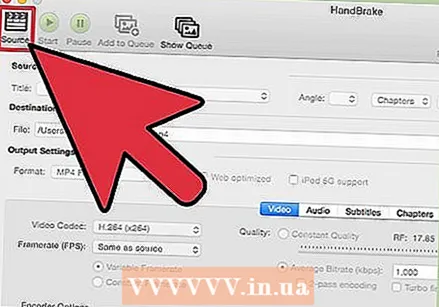 Klicken Sie auf "Quelle" und wählen Sie "DVD Video". Handbrake scannt jetzt die DVD, die sich in Ihrem Computer befindet.
Klicken Sie auf "Quelle" und wählen Sie "DVD Video". Handbrake scannt jetzt die DVD, die sich in Ihrem Computer befindet.  Wählen Sie den gewünschten Titel. Wenn Ihre DVD sowohl Breitbild- als auch Vollbildversionen enthält, können Sie jetzt die gewünschte Version aus dem Dropdown-Menü "Titel" auswählen. Im Abschnitt "Größe" auf der Registerkarte "Bild" können Sie feststellen, um welche es sich handelt.
Wählen Sie den gewünschten Titel. Wenn Ihre DVD sowohl Breitbild- als auch Vollbildversionen enthält, können Sie jetzt die gewünschte Version aus dem Dropdown-Menü "Titel" auswählen. Im Abschnitt "Größe" auf der Registerkarte "Bild" können Sie feststellen, um welche es sich handelt.  Legen Sie den Speicherort der konvertierten Datei fest. Klicken Sie auf die Schaltfläche Durchsuchen neben dem Feld "Ziel", um auszuwählen, wo Sie die Datei speichern möchten.
Legen Sie den Speicherort der konvertierten Datei fest. Klicken Sie auf die Schaltfläche Durchsuchen neben dem Feld "Ziel", um auszuwählen, wo Sie die Datei speichern möchten.  Wählen Sie "iPad" aus der Liste "Voreinstellungen". Diese Einstellung stellt sicher, dass der Film in ein Format konvertiert wird, das für Ihr iPad geeignet ist. Wenn "Presets" nicht angezeigt wird, klicken Sie auf die Schaltfläche "Presets umschalten".
Wählen Sie "iPad" aus der Liste "Voreinstellungen". Diese Einstellung stellt sicher, dass der Film in ein Format konvertiert wird, das für Ihr iPad geeignet ist. Wenn "Presets" nicht angezeigt wird, klicken Sie auf die Schaltfläche "Presets umschalten".  Klicken Sie auf "Start", um das Rippen und Konvertieren der DVD zu starten. Dies wird wahrscheinlich einige Zeit dauern. Der Film muss auf Ihren Computer kopiert und in ein für das iPad geeignetes Format konvertiert werden. Sie können den Fortschritt am unteren Rand des Handbremsfensters verfolgen.
Klicken Sie auf "Start", um das Rippen und Konvertieren der DVD zu starten. Dies wird wahrscheinlich einige Zeit dauern. Der Film muss auf Ihren Computer kopiert und in ein für das iPad geeignetes Format konvertiert werden. Sie können den Fortschritt am unteren Rand des Handbremsfensters verfolgen. 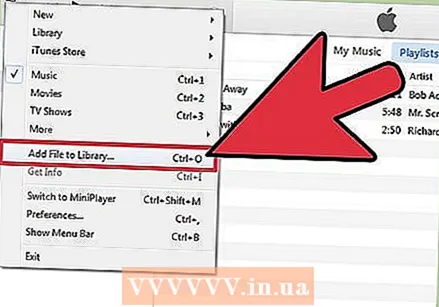 Fügen Sie den Film Ihrer iTunes-Mediathek hinzu. Sobald der Film konvertiert wurde, können Sie ihn Ihrer iTunes-Mediathek hinzufügen, um ihn mit Ihrem iPad zu synchronisieren.
Fügen Sie den Film Ihrer iTunes-Mediathek hinzu. Sobald der Film konvertiert wurde, können Sie ihn Ihrer iTunes-Mediathek hinzufügen, um ihn mit Ihrem iPad zu synchronisieren. - Klicken Sie auf "Datei" (Windows) oder "Archivieren" (Mac) und wählen Sie "Datei zur Bibliothek hinzufügen". Suchen Sie nach der Datei, die Sie gerade gerippt und konvertiert haben.
 Öffnen Sie den Abschnitt "Filme" in Ihrer iTunes-Mediathek. Wählen Sie die Registerkarte "Home Videos". Hier finden Sie alle Filme, die Sie in iTunes importiert haben.
Öffnen Sie den Abschnitt "Filme" in Ihrer iTunes-Mediathek. Wählen Sie die Registerkarte "Home Videos". Hier finden Sie alle Filme, die Sie in iTunes importiert haben. - Um den Film in den Bereich "Filme" zu verschieben, klicken Sie mit der rechten Maustaste und wählen Sie "Informationen". Verwenden Sie auf der Registerkarte "Optionen" das Menü, um die Kategorie auszuwählen, in die Sie den Film verschieben möchten.
 Synchronisieren Sie den Film mit Ihrem iPad. Nachdem sich der Film in Ihrer iTunes-Mediathek befindet, können Sie Ihr iPad mit iTunes synchronisieren. Dann können Sie den Film jederzeit auf Ihrem iPad ansehen.
Synchronisieren Sie den Film mit Ihrem iPad. Nachdem sich der Film in Ihrer iTunes-Mediathek befindet, können Sie Ihr iPad mit iTunes synchronisieren. Dann können Sie den Film jederzeit auf Ihrem iPad ansehen.
Methode 2 von 3: Laden Sie Filme herunter und kopieren Sie sie auf Ihr iPad
 Finden Sie einen Film, den Sie legal und kostenlos herunterladen können. Die meisten bekannten Filme kosten Geld, aber es gibt Websites, auf denen Sie Filme kostenlos herunterladen können. Hier sind einige Websites:
Finden Sie einen Film, den Sie legal und kostenlos herunterladen können. Die meisten bekannten Filme kosten Geld, aber es gibt Websites, auf denen Sie Filme kostenlos herunterladen können. Hier sind einige Websites: - Archive.org (archive.org/details/movies) - Dies ist eine große Sammlung von Filmen, die jeder herunterladen kann. Bitte wählen Sie beim Herunterladen die Version "h.246".
- Der Abschnitt "Kostenlose Filme" von YouTube - Dies ist eine Sammlung von Filmen, die legal auf YouTube hochgeladen wurden, um sie kostenlos anzusehen. Wenn Sie einen dieser Filme herunterladen möchten, können Sie eine spezielle Download-Website verwenden.
- Klassisches Kino Online (classiccinemaonline.com) - Auf dieser Website finden Sie viele Filme aus den Anfängen Hollywoods. Die meisten Filme können kostenlos heruntergeladen werden. Wählen Sie einen Film aus und klicken Sie auf die Schaltfläche "Herunterladen", um den Film als .avi-Datei herunterzuladen. Die Datei muss dann in ein für das iPad geeignetes Format konvertiert werden (siehe unten).
 Laden Sie eine Torrent-Datei herunter. Die andere Möglichkeit, Filme kostenlos herunterzuladen, ist eine Torrent-Datei.Dies ist nur zulässig, wenn Sie den Film bereits auf einem physischen Träger in Ihrem Besitz haben. Die meisten Filme, die über eine Torrent-Datei heruntergeladen wurden, müssen konvertiert werden, bevor Sie sie auf Ihrem iPad ansehen können (siehe unten). Weitere Informationen zu Torrents finden Sie hier.
Laden Sie eine Torrent-Datei herunter. Die andere Möglichkeit, Filme kostenlos herunterzuladen, ist eine Torrent-Datei.Dies ist nur zulässig, wenn Sie den Film bereits auf einem physischen Träger in Ihrem Besitz haben. Die meisten Filme, die über eine Torrent-Datei heruntergeladen wurden, müssen konvertiert werden, bevor Sie sie auf Ihrem iPad ansehen können (siehe unten). Weitere Informationen zu Torrents finden Sie hier. 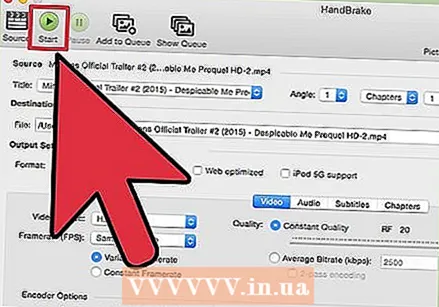 Verwenden Sie Handbrake, um Ihre heruntergeladene Datei für die Verwendung auf Ihrem iPad geeignet zu machen. Die meisten Dateien sind nicht sofort für das iPad geeignet. Sie können das kostenlose Handbremsprogramm verwenden, um die Filme zu konvertieren.
Verwenden Sie Handbrake, um Ihre heruntergeladene Datei für die Verwendung auf Ihrem iPad geeignet zu machen. Die meisten Dateien sind nicht sofort für das iPad geeignet. Sie können das kostenlose Handbremsprogramm verwenden, um die Filme zu konvertieren. - Laden Sie die Handbremse herunter und installieren Sie sie handbrake.fr.
- Starten Sie die Handbremse und klicken Sie auf die Schaltfläche "Quelle". Wählen Sie die heruntergeladene Datei aus.
- Klicken Sie auf die Schaltfläche Durchsuchen neben dem Feld "Ziel", um auszuwählen, wo Sie die Datei speichern möchten und welchen Namen Sie ihr geben möchten ("Filmname-iPad" ist eine praktische Möglichkeit, verschiedene Versionen zu unterscheiden).
- Wählen Sie "iPad" aus der Liste "Voreinstellungen". Diese Einstellung stellt sicher, dass der Film in ein Format konvertiert wird, das für Ihr iPad geeignet ist. Wenn "Presets" nicht angezeigt wird, klicken Sie auf die Schaltfläche "Presets umschalten".
- Klicken Sie auf "Start". Handbrake beginnt nun mit der Konvertierung der Datei, was eine Weile dauern kann. Sie können den Fortschritt am unteren Rand des Handbremsfensters verfolgen.
 Fügen Sie den Film Ihrer iTunes-Mediathek hinzu. Sobald der Film konvertiert wurde, können Sie ihn Ihrer iTunes-Mediathek hinzufügen, um ihn mit Ihrem iPad zu synchronisieren.
Fügen Sie den Film Ihrer iTunes-Mediathek hinzu. Sobald der Film konvertiert wurde, können Sie ihn Ihrer iTunes-Mediathek hinzufügen, um ihn mit Ihrem iPad zu synchronisieren. - Klicken Sie auf "Datei" (Windows) oder "Archivieren" (Mac) und wählen Sie "Datei zur Bibliothek hinzufügen". Suchen Sie nach der Datei, die Sie gerade konvertiert haben.
- Öffnen Sie den Abschnitt "Filme" in Ihrer iTunes-Mediathek. Klicken Sie oben im Fenster auf das Filmsymbol, um den Abschnitt zu öffnen.
- Wählen Sie die Registerkarte "Home Videos". Hier finden Sie alle Filme, die Sie in iTunes importiert haben. Um den Film in den Bereich "Filme" zu verschieben, klicken Sie mit der rechten Maustaste und wählen Sie "Informationen". Verwenden Sie auf der Registerkarte "Optionen" das Menü, um die Kategorie auszuwählen, in die Sie den Film verschieben möchten.
 Synchronisieren Sie den Film mit Ihrem iPad. Nachdem sich der Film in Ihrer iTunes-Mediathek befindet, können Sie Ihr iPad mit iTunes synchronisieren. Dann können Sie den Film jederzeit auf Ihrem iPad ansehen.
Synchronisieren Sie den Film mit Ihrem iPad. Nachdem sich der Film in Ihrer iTunes-Mediathek befindet, können Sie Ihr iPad mit iTunes synchronisieren. Dann können Sie den Film jederzeit auf Ihrem iPad ansehen.
Methode 3 von 3: Verwenden von Apps zum kostenlosen Streamen von Filmen
 Gehen Sie zum App Store und laden Sie eine kostenlose App herunter, um Filme auf Ihr iPad zu streamen. Für das iPad stehen viele Optionen zur Verfügung. Einige (z. B. Hulu und Netflix) erfordern ein monatliches Abonnement. Glücklicherweise gibt es auch Apps, in denen Sie kostenlos Filme ansehen können, die normalerweise durch Werbung unterbrochen werden. Dies sind beliebte Apps:
Gehen Sie zum App Store und laden Sie eine kostenlose App herunter, um Filme auf Ihr iPad zu streamen. Für das iPad stehen viele Optionen zur Verfügung. Einige (z. B. Hulu und Netflix) erfordern ein monatliches Abonnement. Glücklicherweise gibt es auch Apps, in denen Sie kostenlos Filme ansehen können, die normalerweise durch Werbung unterbrochen werden. Dies sind beliebte Apps: - Crackle - Diese App bietet Hunderte von Filmen, die von Werbespots unterbrochen werden. Ein Abonnement ist nicht erforderlich. Wenn Sie weitere berühmte Filme kostenlos ansehen möchten, ist dies die beste Option.
- NFB Films - Dies ist eine App von "National Film Board of Canada", auf der Sie Tausende von Filmen kostenlos ansehen können.
- PlayBox - Mit dieser App können Sie Tausende von Filmen, TV-Shows usw. ansehen. Sie können eine TV-Show oder einen Film Ihrer Wahl herunterladen und unterwegs ansehen.
 Suchen Sie nach Filmen, die in der App verfügbar sind. Die Auswahl der Filme ändert sich in kostenlosen Apps normalerweise schnell, sodass es immer etwas Neues zu sehen gibt.
Suchen Sie nach Filmen, die in der App verfügbar sind. Die Auswahl der Filme ändert sich in kostenlosen Apps normalerweise schnell, sodass es immer etwas Neues zu sehen gibt.  Spielen Sie den Film. Mit einer Streaming-App können Sie den Film sofort abspielen, sofern Sie über eine funktionierende Internetverbindung verfügen. Sie müssen nicht warten, bis der Film heruntergeladen ist, um ihn anzusehen.
Spielen Sie den Film. Mit einer Streaming-App können Sie den Film sofort abspielen, sofern Sie über eine funktionierende Internetverbindung verfügen. Sie müssen nicht warten, bis der Film heruntergeladen ist, um ihn anzusehen.



